Merhabalar, bu yazıda Windows 10 ekran çözünürlüğü değiştirme konusunda sizlere yardımcı olacağız. Eğer Windows 10’da ekran çözünürlüğü düştü, arttırmak istiyorum, nasıl değiştirilir diye merak ediyor ve öğrenmek istiyorsanız, aşağıda resimli olarak anlatıyoruz.
Öncelikle Başlat’ı açıp arama kutusuna ekran çözünürlüğü yazın ve çıkan sonuçlardan Ekran çözünürlüğünü değiştir seçeneğine tıklayın. Bu seçenek aşağıdaki resimde 2 numaralı ok ile gösterilmiştir.
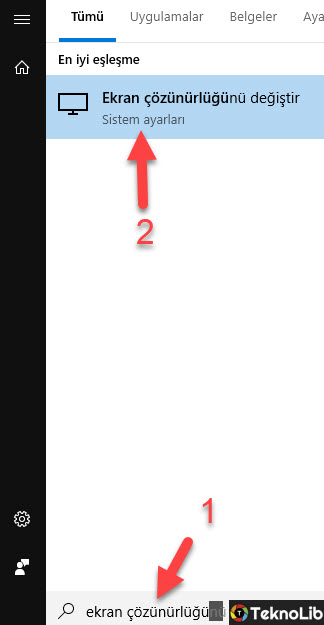
Açılan pencerede aşağıdaki resimde ok işaretiyle gösterilen Çözünürlük bölümüne gelin ve altındaki açılır menüye tıklayın. Açılan menüde sizlere çok sayıda çözünürlük değeri sunulacak. Bunlardan kullandığınız bilgisayara en uygun olanını Windows otomatik olarak seçiyor ve size (Önerilen) şeklinde gösteriyor. Yani normalde önerilen değeri seçmeniz en doğrusudur. Benim bilgisayarım için önerilen değer 1920 x 1080 seçeneğidir.
Bu menüden herhangi bir çözünürlüğü seçtiğiniz zaman, o çözünürlük otomatik olarak anında uygulanır ve aşağıdaki pencere açılır.
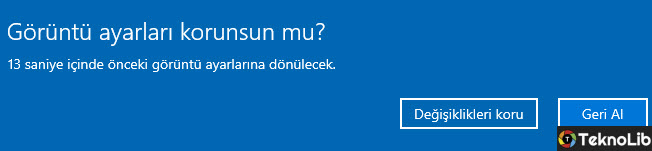
Eğer sonuçtan memnunsanız, Değişiklikleri koru butonuna basmak zorundasınız. Sonuç hoşunuza gitmediyse, Geri Al butonuna basın, yada 15 saniye beklerseniz zaten otomatikman değişiklik geri alınacak. Üstteki resimde 15 saniyenin ikisi gitmiş geriye 13 kalmış. Eğer 13 saniye içinde değişiklikleri koru düğmesine basmaz isem, hemen eski çözünürlüğe geri dönecek.
Yukarıda sizlere Windows 10 için ekran çözünürlüğü nasıl değiştirilir sorusuna cevaben resimli anlatım sunduk. Umarım sizler için faydalı olur. Sorularınızı aşağıdaki yorum kutusundan bize sorun. En kısa sürede cevap veriyoruz.
Önemli Not: Bu yazı Google Gemini yapay zekası tarafından otomatik olarak oluşturulmuştur ve hatalı bilgiler içerebilir. Düzeltmek için iletişim sayfamızdaki formdan veya yine iletişim sayfamızda bulunan eposta adresi yoluyla bizimle iletişime geçebilirsiniz. Hata varsa hemen düzeltilmektedir.
